

Valget tinti võib printida kahel viisil:
Arizona Kvaliteetkihtidega prindirežiimi kasutatakse valge tindi rakendustes nagu taustatrükiks mittevalgetele kandjatele, ületrükiks tagantvalgustusega rakenduses 2. pinnana või keskmise kihina päev-öö-rakenduses.
Kvaliteetkihtidega prindirežiimist erinevaid prindirežiime võib kasutada ka ainult valge tindiga või pildi valgete alade printimiseks niikaua, kuni ONYXi kandjaprofiil (kandja mudel) on koostatud CMYKSS-tindikonfiguratsiooni kasutades koos spottvärvide määramisega.
Kui kasutate valge tindiga printimisel Kvaliteetkihtidega prindirežiimist erinevaid režiime, siis me ei soovita printida valget tinti samadele pildialadele CMYK-tintidega. Valge tindi segunemine teiste tindivärvidega pole eriti hea.
Kvaliteetkihtidega prindirežiimide korral:
Looge disainirakenduses spottandmed.
Pole vajalik juhul, kui ainult valge tindiga printimisel kasutatakse printeri poolt loodud lauskatmist valgega või spottandmete loomiseks kasutatakse ONYXi spottkihi tööriista (punkt 3).
Avage töö ONYXi töövoo tarkvaras, kasutades ONYXi kandjaprofiili, mis on loodud Kvaliteetkihtidega prindirežiimi kasutades. (Vt jaotist „Valge tindi ja Laki ONYXi kandjaprofiilid“.)
Looge alus- või kattekihi spottandmed, kasutades ONYXi spottkihi tööriista.
Pole vajalik juhul, kui ainult valge tindiga printimisel kasutatakse printeri poolt loodud lauskatmist valgega või kui kasutatakse disainirakenduses loodud spottandmeid (punkt 1).
Kui soovitud kihi määratlused pole ONYXi kandjaprofiilis või Quicksetis eelmääratud, valige „Hoia printeri operaatorile“ enne töö esitamist printimiseks (punkt 5), et tööd ei saadetaks automaatselt printerisse.
 Hoia printeri operaatorile
Hoia printeri operaatorileEsitage prinditöö (st töödelge/rippige töö).
Enne töö saatmist printerisse määrake või kinnitage kihi määratlused.
Valikuline – pole nõutav, kui kihi määratlused olid ONYXi profiilis või kiirseadistustes õigesti määratud.
Saatke töö printerisse ja printige seejärel välja.
Printeris oleva töö kihtide järjekorra eelvaateks klõpsake printeri tarkvaraliidesel Kihid vastavalt tööle.
Kvaliteetkihtidega prindirežiimi saab kasutada kolme, kahe või ühe kihi pildiandmete või printeri poolt loodud lauskatmisandmete printimiseks. Kõik kihid on üksteisest sõltumatud.
Kus saab kihte määrata
Kvaliteetkihtidega kihid määratakse ONYXi kandjas režiimi suvandites, kuid neid võib ka alistada, valides Kiirhäälestus – Kandja suvandid, ning täiendavalt alistada tööpõhiselt, muutes töödeldava töö printeri sätteid RIP-järjekorras: tehke tööl paremklõps ja redigeeride printeri sätteid. Töö printeri sätete redigeerimisel kuvatakse järgmine dialoog:
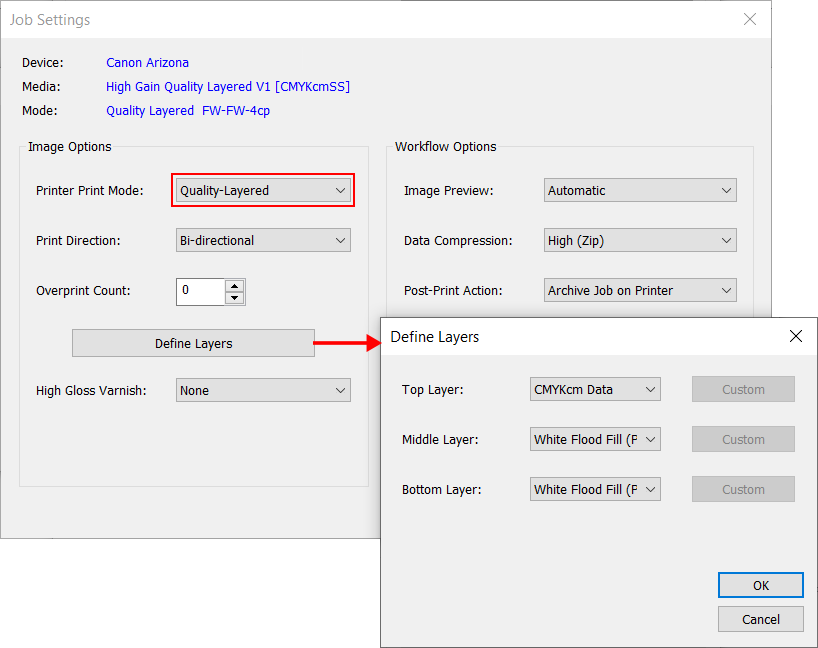
Kihtide määratlused
Kihid identifitseeritakse alumise, keskmise ja ülemise kihina. Alumine kiht prinditakse esimesena (kui see pole tühi) ja ülemine kiht viimasena (kui see pole tühi).
Kasutage näidatud kihti järgmiste valge tindi rakenduste printimiseks:
Alumise kihi printimine valge tindiga mittevalgele kandjale
Ülemine – CMYK
Keskmine – W (spottandmed või printeri poolt loodud lauskatmine)
Alumine – W (spottandmed või printeri poolt loodud lauskatmine)
Ülemise kihi printimine valge tindiga tagantvalgustusega rakendusteks 2. kihina
Ülemine – W (spottandmed või printeri poolt loodud lauskatmine)
Keskmine – CMYK (peegeldatud)
Alumine – CMYK (peegeldatud)
Keskmise kihi printimine valge tindiga päev-öö-rakendusteks 2. kihina
Ülemine – CMYK (peegeldatud)
Keskmine – W (spottandmed või printeri poolt loodud lauskatmine)
Alumine – CMYK (peegeldatud)
Iga kihi võib määrata ühel viisil alltoodud valikutest:
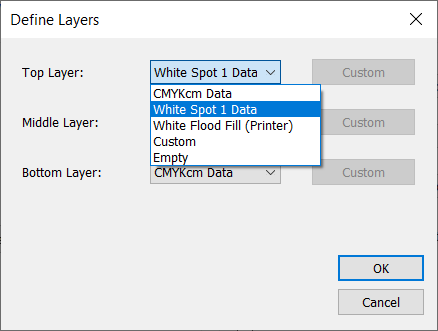
Kohandatud kihi määratlus
„Kohandatud“ kihi määratlus võimaldab kliendil tindi värvi andmetega vastendada ja kasutada täpsemaid valikuid printeri lauskatmise taseme või andmete peegelduse valikuks.

Kasutusel on viis värvikanalit: C, M, Y, K ja W ning kuus andmetasandit: C, M, Y, K, Spott 1 ja Spott 2 andmed.
Iga värvikanalit saab konfigureerida printimiseks: andmeid pole, üks andmetasand kuuest andmetasandist või lasta printeril luua lauskatmise andmed valitud piisa tasemega.
Näide 1. Valge tint prinditakse Spott 2 andmetega
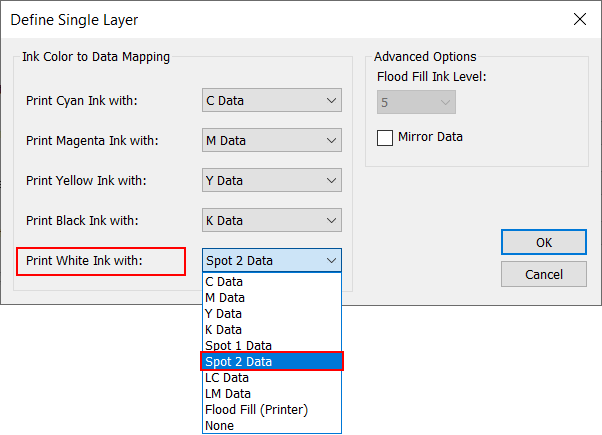
Näide 2. Valge tint prinditakse printeri poolt loodud piisa taseme 4 (24 pl) andmetega
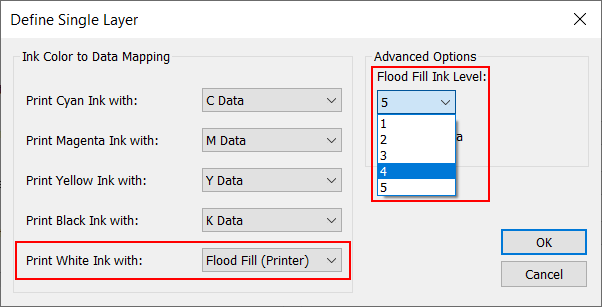
Prinditööde jaoks, kus ei kasutata Kvaliteetkihtidega režiimi:
Kui prindite valge tindiga Kvaliteetkihtidega prindirežiimist erinevaid režiime kasutades, siis pole soovitatav printida valget tinti samadele pildialadele CMYK-tintidega. Valge tindi segunemine teiste tindivärvidega pole eriti hea.
Looge disainirakenduses spottandmed. (Vt jaotist „Kuidas luua spottandmeid“.)
Avage töö ONYXi töövoo tarkvaras, kasutades ükskõik millist prindirežiimist Kvaliteetkihtidega ONYXi kandjaprofiiliga erinevat prindirežiimi, mis toetab spottprintimist valge tindiga. (Vt jaotist „Valge tindi ja laki kandjaprofiilid“.)
Esitage prinditöö (st töödelge/rippige töö).
Saatke töö printerisse ja printige seejärel välja.